Cara mengirim ketersediaan Anda di Outlook di iPhone dan iPad

Jika Anda memilih untuk menggunakan Lihat Sebagai aplikasi email pilihan Anda di iPhone atau iPad, maka Anda sudah tahu bahwa ia memiliki beberapa fitur praktis. Outlook menawarkan tab pencarian khusus untuk dengan mudah menemukan pesan dan file dan kalender default untuk melihat jadwal Anda dengan cepat.
Selain fitur yang Anda gunakan kapan saja, Anda dapat membagikan ketersediaan Anda dengan satu ketukan. Lebih mudah untuk menjadwalkan pertemuan atau acara dengan orang lain. Jika Anda baru mengenal fitur ini, kami di sini untuk membantu Anda. Di sini kami menunjukkan kepada Anda cara mengirim ketersediaan Anda di Outlook untuk iOS.
Kirim ketersediaan Anda di Outlook
Fitur berbagi ketersediaan berfungsi Lihat untuk email baru, teruskan dan balas. Jadi, buka pesan yang ingin Anda kirim, lalu ikuti langkah-langkah ini untuk membagikan waktu yang tersedia.
1] Tulis pesan Anda seperti biasa dan ketika Anda siap untuk memasukkan ketersediaan Anda, sentuh pesan itu ikon acara kalender pada bilah alat keyboard dan pilih Kirim ketersediaan.
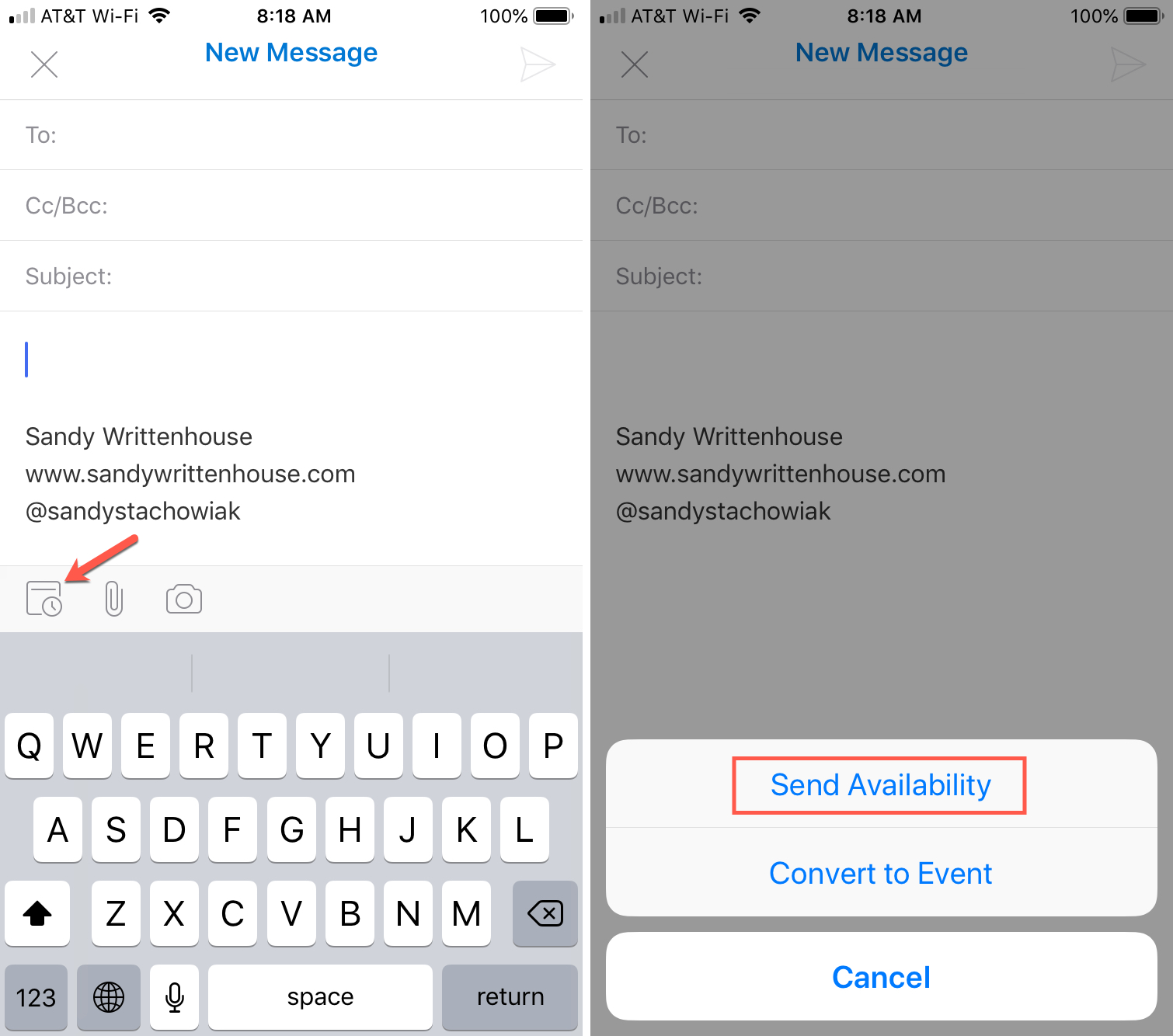
2] Pada layar berikutnya, sentuh untuk memilih waktu yang tersedia. Anda dapat memilih beberapa kali bersama atau tersebar di hari yang berbeda. Sentuh itu Periksa tanda di kanan atas ketika Anda selesai.
3] Anda sekarang akan kembali ke layar pesan di mana Anda dapat melihat tanggal dan waktu itu ditambahkan ke email Anda bersama dengan teks: "Ini adalah beberapa waktu yang cocok untuk saya."
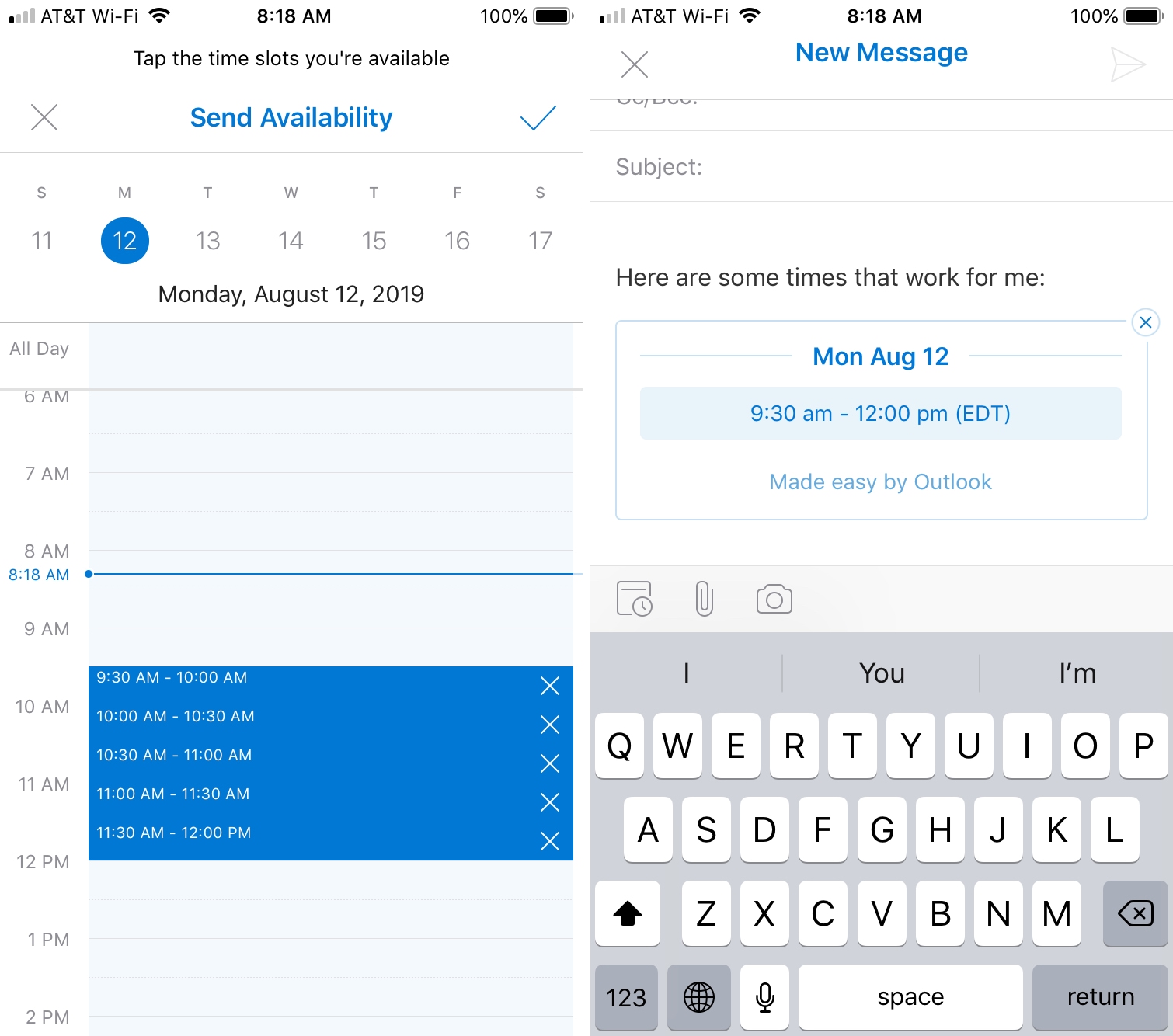
Sekarang cukup isi pesan Anda dan kirimkan.
Anda bisa menyentuh si kecil X di sudut kanan atas blok datetime jika Anda berubah pikiran dan ingin menghapusnya.
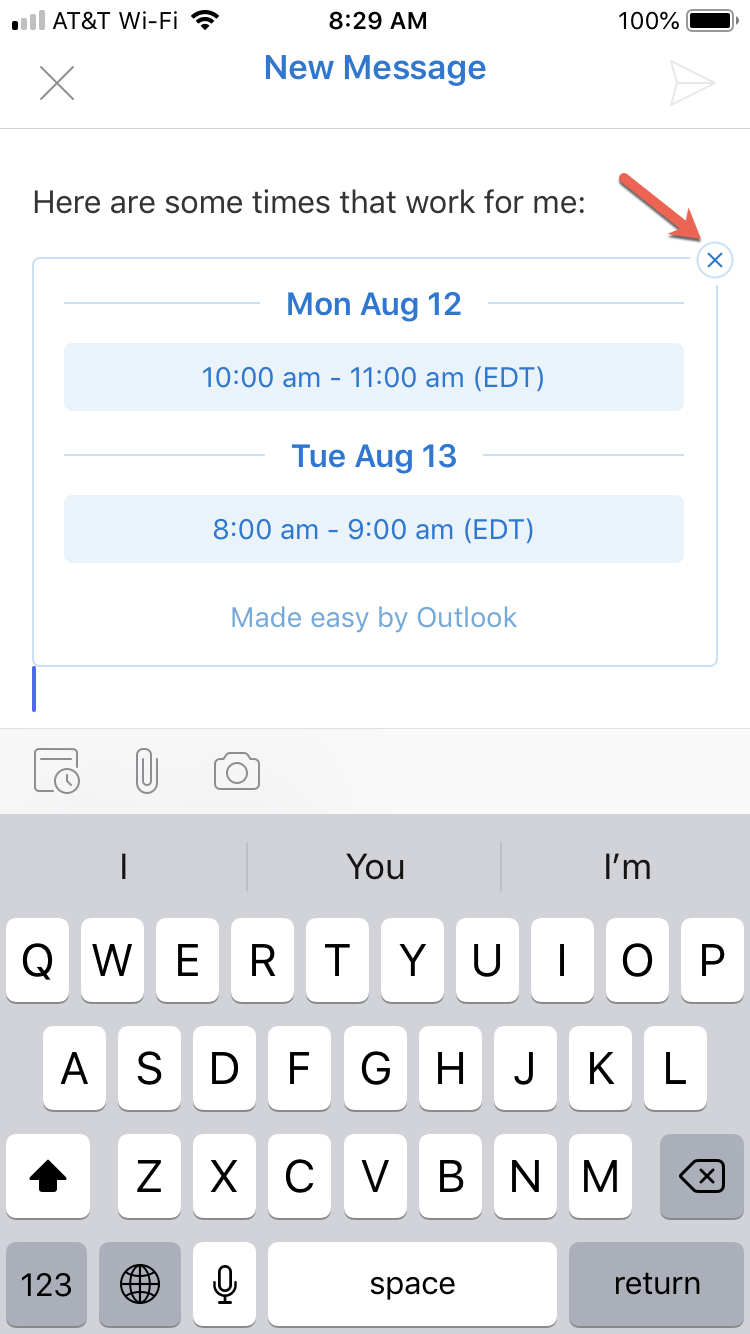
Bungkus itu
Ini adalah fitur hebat bagi mereka yang menggunakannya Lihat di iPhone atau iPad Anda. Jadi ingatlah lain kali Anda merencanakan acara atau menjadwalkan pertemuan.
Jika Anda menggunakan Outlook di iOS, bagikan beberapa fitur atau kiat favorit Anda dengan pembaca kami di komentar di bawah!



